Just In
- 53 min ago

- 3 hrs ago

- 14 hrs ago

- 18 hrs ago

Don't Miss
- Finance
 Tumakuru namma metro: ಮಾದಾವರದಿಂದ ತುಮಕೂರು ಮೆಟ್ರೋ ಕಾರಿಡಾರ್ ಅಪಡೇಟ್
Tumakuru namma metro: ಮಾದಾವರದಿಂದ ತುಮಕೂರು ಮೆಟ್ರೋ ಕಾರಿಡಾರ್ ಅಪಡೇಟ್ - Lifestyle
 ಬೆಳ್ಳುಳ್ಳಿ ಕಬಾಬ್ ಅಂದುಕೊಂಡ್ರಾ? ಇದು ಚಿಕನ್ ರುಚಿಯ ಹೂವಿನ ಫ್ರೈ..!
ಬೆಳ್ಳುಳ್ಳಿ ಕಬಾಬ್ ಅಂದುಕೊಂಡ್ರಾ? ಇದು ಚಿಕನ್ ರುಚಿಯ ಹೂವಿನ ಫ್ರೈ..! - Sports
 2009ರ ಐಪಿಎಲ್ ಫೈನಲ್ನಲ್ಲಿ ಆರ್ಸಿಬಿ ಸೋಲಲು ಕಾರಣ ತಿಳಿಸಿದ ಅನಿಲ್ ಕುಂಬ್ಳೆ
2009ರ ಐಪಿಎಲ್ ಫೈನಲ್ನಲ್ಲಿ ಆರ್ಸಿಬಿ ಸೋಲಲು ಕಾರಣ ತಿಳಿಸಿದ ಅನಿಲ್ ಕುಂಬ್ಳೆ - News
 Srivari Seva: ತಿರುಮಲ ಶ್ರೀವಾರಿಯ ಸೇವಕರಾಗಲು ಒಂದು ಅದ್ಭುತ ಅವಕಾಶ.. ಕೂಡಲೇ ಬುಕ್ ಮಾಡಿ
Srivari Seva: ತಿರುಮಲ ಶ್ರೀವಾರಿಯ ಸೇವಕರಾಗಲು ಒಂದು ಅದ್ಭುತ ಅವಕಾಶ.. ಕೂಡಲೇ ಬುಕ್ ಮಾಡಿ - Automobiles
 XUV300: ಮಹೀಂದ್ರಾ ಎಕ್ಸ್ಯುವಿ300 ಕಾರನ್ನು ನಿಮ್ಮ ಮನೆಗೆ ತರಬೇಕೇ.. ಆನ್-ರೋಡ್ ಬೆಲೆ ಎಷ್ಟು, EMI ಏನು?
XUV300: ಮಹೀಂದ್ರಾ ಎಕ್ಸ್ಯುವಿ300 ಕಾರನ್ನು ನಿಮ್ಮ ಮನೆಗೆ ತರಬೇಕೇ.. ಆನ್-ರೋಡ್ ಬೆಲೆ ಎಷ್ಟು, EMI ಏನು? - Movies
 'ಯುವ ರಣಧೀರ ಕಂಠೀರವ' ಸಿನಿಮಾ ನಿಂತಿದ್ದೇಕೆ? ಕಥೆಗಾರ ಭಗೀರಥ ಏನಂದ್ರು?
'ಯುವ ರಣಧೀರ ಕಂಠೀರವ' ಸಿನಿಮಾ ನಿಂತಿದ್ದೇಕೆ? ಕಥೆಗಾರ ಭಗೀರಥ ಏನಂದ್ರು? - Education
 ವರ್ಧಿತ ಉತ್ಪಾದಕತೆಗಾಗಿ ಪ್ರತಿಯೊಬ್ಬರೂ ಕಲಿಯಬೇಕಾದ 10 ಅಗತ್ಯ ಕೌಶಲ್ಯಗಳು
ವರ್ಧಿತ ಉತ್ಪಾದಕತೆಗಾಗಿ ಪ್ರತಿಯೊಬ್ಬರೂ ಕಲಿಯಬೇಕಾದ 10 ಅಗತ್ಯ ಕೌಶಲ್ಯಗಳು - Travel
 Bengaluru to Ayodhya: ಬೆಂಗಳೂರಿನಿಂದ ಅಯೋಧ್ಯೆ ತಲುಪುವುದು ಹೇಗೆ? ನೀವಲ್ಲಿ ನೋಡಲೇಬೇಕಿರುವ ಸ್ಥಳಗಳು ಯಾವವು? ಮಾಹಿತಿ
Bengaluru to Ayodhya: ಬೆಂಗಳೂರಿನಿಂದ ಅಯೋಧ್ಯೆ ತಲುಪುವುದು ಹೇಗೆ? ನೀವಲ್ಲಿ ನೋಡಲೇಬೇಕಿರುವ ಸ್ಥಳಗಳು ಯಾವವು? ಮಾಹಿತಿ
ಯೂಟ್ಯೂಬ್ ಶಾರ್ಟ್ಸ್ನಲ್ಲಿ ಗ್ರೀನ್ ಸ್ಕ್ರೀನ್ ಫೀಚರ್ಸ್ ಅನ್ನು ಬಳಸುವುದು ಹೇಗೆ?
ಗೂಗಲ್ನ ಜನಪ್ರಿಯ ಸೇವೆಗಳಲ್ಲಿ ಯುಟ್ಯೂಬ್ ಕೂಡ ಸೇರಿದೆ. ಯುಟ್ಯೂಬ್ ಅಪ್ಲಿಕೇಶನ್ ಬಳಕೆದಾರರ ನೆಚ್ಚಿನ ವೀಡಿಯೋ ಪ್ಲಾಟ್ಫಾರ್ಮ್ ಎನಿಸಿಕೊಂಡಿದೆ. ಮ್ಯೂಸಿಕ್ ಮತ್ತು ವೀಡಿಯೋ ಎರಡು ಕೂಡ ಲಭ್ಯವಿರುವುದರಿಂದ ಹೆಚ್ಚಿನ ಪ್ರಸಿದ್ಧಿಯನ್ನು ಪಡೆದುಕೊಂಡಿದೆ. ಇನ್ನು ಯುಟ್ಯೂಬ್ ಕೂಡ ತನ್ನ ಬಳಕೆದಾರರಿಗೆ ಹಲವು ಫೀಚರ್ಸ್ಗಳನ್ನು ಪರಿಚಯಿಸಿದೆ. ಇದರಲ್ಲಿ ಯುಟ್ಯೂಬ್ ಶಾರ್ಟ್ಸ್ ಕೂಡ ಒಂದಾಗಿದೆ. ಸದ್ಯ ಇದೀಗ ಯುಟ್ಯೂಬ್ ಶಾರ್ಟ್ಸ್ ನಲ್ಲಿ ಹೊಸದಾಗಿ ಗ್ರೀನ್ ಸ್ಕ್ರೀನ್ ಫೀಚರ್ಸ್ ಅನ್ನು ಪರಿಚಯಿಸಿದೆ.
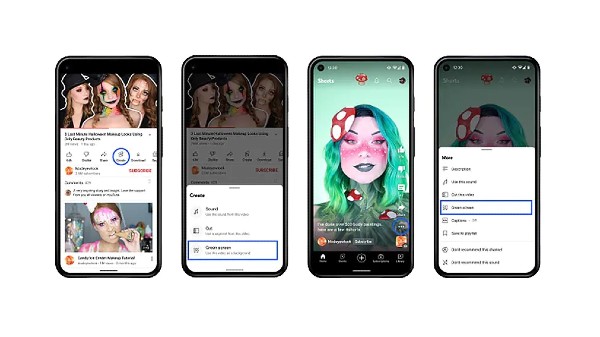
ಹೌದು, ಯುಟ್ಯೂಬ್ ಶಾರ್ಟ್ಸ್ನಲ್ಲಿ ಹೊಸ ಗ್ರೀನ್ ಸ್ಕ್ರೀನ್ ಫೀಚರ್ಸ್ ಅನ್ನು ಪರಿಚಯಿಸಿದೆ. ಈ ಫೀಚರ್ಸ್ ಪ್ರಸ್ತುತ iOS ಬಳಕೆದಾರರಿಗೆ ಮಾತ್ರ ಲಭ್ಯವಿದೆ. ಇನ್ನು ಈ ಫೀಚರ್ಸ್ ಮೂಲಕ ಬಳಕೆದಾರರು ತಾವು ಕ್ರಿಯೆಟ್ ಮಾಡುವ ವೀಡಿಯೋದ ಬ್ಯಾಕ್ಗ್ರೌಂಡ್ ಅನ್ನು ಬದಲಾಯಿಸಬಹುದು. ಅಲ್ಲದೆ ಯುಟ್ಯೂಬ್ ಶಾರ್ಟ್ಸ್ ವೀಡಿಯೊದಿಂದ 60 ಸೆಕೆಂಡ್ ವೀಡಿಯೊವನ್ನು ಬಳಸಲು ಅನುಮತಿಸುತ್ತದೆ. ಹಾಗಾದ್ರೆ ಗ್ರೀನ್ ಸ್ಕ್ರೀನ್ ಫೀಚರ್ಸ್ ವಿಶೇಷತೆ ಏನು ಅನ್ನೊದನ್ನ ಈ ಲೇಖನದಲ್ಲಿ ತಿಳಿಸಿಕೊಡ್ತೀವಿ ಓದಿರಿ.

ಯುಟ್ಯೂಬ್ನಲ್ಲಿ ವೀಡಿಯೊಗಳನ್ನು ಕ್ರಿಯೆಟ್ ಮಾಡುವುದಕ್ಕೆ ಬಳಕೆದಾರರು ಗ್ರೀನ್ ಸ್ಕ್ರೀನ್ ಬಳಸುತ್ತಾರೆ. ಇದೀಗ ಯುಟ್ಯೂಬ್ ಶಾರ್ಟ್ಸ್ನಲ್ಲಿ ಹೊಸ ಗ್ರೀನ್ ಸ್ಕ್ರೀನ್ ಫೀಚರ್ಸ್ ಸೇರ್ಪಡೆ ಮಾಡಿರುವುದರಿಂದ ವೀಡಿಯೊ ಕ್ರಿಯೆಟರ್ಸ್ ವರ್ಚುವಲ್ ಗ್ರೀನ್ ಸ್ಕ್ರೀನ್ ಅನ್ನು ಸುಲಭವಾಗಿ ಬಳಸಬಹುದು. ಅಲ್ಲದೆ ಕ್ರಿಯೆಟರ್ಸ್ ತಮ್ಮ ಬ್ಯಾಕ್ಗ್ರೌಂಡ್ನಲ್ಲಿ ಯುಟ್ಯೂಬ್ ನಿಂದ ಯಾವುದೇ ವೀಡಿಯೊಗಳು ಅಥವಾ ಶಾರ್ಟ್ಸ್ ವೀಡಿಯೊಗಳನ್ನು ಬಳಸುವುದಕ್ಕೆ ಸಾಧ್ಯವಾಗಲಿದೆ. ಆದರೆ ಎಲ್ಲಾ ವೀಡಿಯೊಗಳನ್ನು ಬಳಸುವುದಕ್ಕೆ ಸಾಧ್ಯವಾಗುವುದಿಲ್ಲ.

ಅಂದರೆ ವೀಡಿಯೋ ರಚನೆಕಾರರು ಈಗಾಗಲೇ ಆಯ್ಕೆಯಿಂದ ಹೊರಗುಳಿದವರ ವೀಡಿಯೊಗಳನ್ನು ಬಳಸಲು ಸಾಧ್ಯವಿಲ್ಲ. ಹಾಗೆಯೇ ಇತರರು ತಮ್ಮ ವೀಡಿಯೊಗಳನ್ನು ರೀಮಿಕ್ಸ್ ಮಾಡಲು ಅನುಮತಿಸುವುದಿಲ್ಲ. ಎರಡನೆಯದಾಗಿ, ಹಕ್ಕುಸ್ವಾಮ್ಯ ಹೊಂದಿರುವ ಮ್ಯೂಸಿಕ್ ವೀಡಿಯೊಗಳನ್ನು ರೀಮಿಕ್ಸ್ ಮಾಡುವುದಕ್ಕೆ ಇದರಲ್ಲಿ ಅವಕಾಶವಿಲ್ಲ. ಇನ್ನು ನೀವು ಮಾಡುವ ಪ್ರತಿಯೊಂದು ರೀಮಿಕ್ಸ್ ಅಥವಾ ಶಾರ್ಟ್ಸ್ ವೀಡಿಯೊ ಕ್ರೆಡಿಟ್ಗಳಾಗಿ ಬೇಸ್ ಕಂಟೆಂಟ್ ಕ್ರಿಯೆಟರ್ಸ್ಗೆ ಲಿಂಕ್ ಅನ್ನು ಹೊಂದಿರುತ್ತದೆ ಎನ್ನಲಾಗಿದೆ.
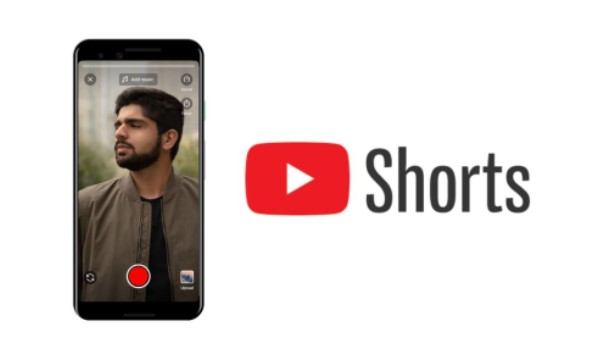
ಯೂಟ್ಯೂಬ್ ಶಾರ್ಟ್ಸ್ನಲ್ಲಿ ಗ್ರೀನ್ ಸ್ಕ್ರೀನ್ ಅನ್ನು ಬಳಸುವುದು ಹೇಗೆ?
ಯುಟ್ಯೂಬ್ ಶಾರ್ಟ್ಸ್ನಲ್ಲಿ ಹೊಸ ಗ್ರೀನ್ ಸ್ಕ್ರೀನ್ ಫೀಚರ್ಸ್ ಅನ್ನು ಬಳಸಲು ಈ ಕೆಳಗಿನ ಹಂತಗಳನ್ನು ಅನುಸರಿಸಿ.
ಹಂತ:1 ಮೊದಲಿಗೆ ನಿಮ್ಮ ಐಫೋನ್ನಲ್ಲಿ ಯುಟ್ಯೂಬ್ ಅಪ್ಲಿಕೇಶನ್ ತೆರೆಯಿರಿ.
ಹಂತ:2 ನಿಮ್ಮ ಹೊಸ ಯುಟ್ಯೂಬ್ ಶಾರ್ಟ್ಸ್ ವೀಡಿಯೊಗಾಗಿ ನೀವು ಬ್ಯಾಕ್ಗ್ರೌಂಡ್ ಆಗಿ ಬಳಸಲು ಬಯಸುವ ವೀಡಿಯೊವನ್ನು ತೆರೆಯಿರಿ.
ಹಂತ:3 ನಂತರ ಮೂರು-ಡಾಟ್ ಮೆನುವಿನ ಮೇಲೆ ಕ್ಲಿಕ್ ಮಾಡಿ ಮತ್ತು "ಗ್ರೀನ್ ಸ್ಕ್ರೀನ್" ಆಯ್ಕೆಯನ್ನು ಆರಿಸಿ.
ಹಂತ:4 ಇದೀಗ, ನೀವು ಆ ವೀಡಿಯೊವನ್ನು ನಿಮ್ಮ ಬ್ಯಾಕ್ಗ್ರೌಂಡ್ ಆಗಿ ಹೊಂದಿರುತ್ತೀರಿ.
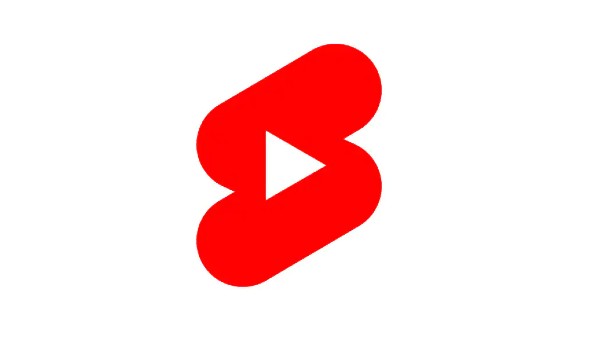
ಇನ್ನು ವೀಡಿಯೊ ಕ್ರಿಯೆಟರ್ಸ್ ಆಡಿಯೊ ಅಥವಾ ಆಡಿಯೊ ಇಲ್ಲದೆ ಯುಟ್ಯೂಬ್ ಶಾರ್ಟ್ಸ್ ವೀಡಿಯೊಗಳನ್ನು ಮಾಡಬಹುದು. ಇದಲ್ಲದೆ ಫೋಟೋ ಗ್ಯಾಲರಿಯಿಂದ ಫೋಟೋಗಳು ಮತ್ತು ವೀಡಿಯೊಗಳನ್ನು ಸಹ ಸೇರಿಸಬಹುದು. ಜೊತೆಗೆ ನಿಮ್ಮ ಶಾರ್ಟ್ಸ್ ವೀಡಿಯೊವನ್ನು ಸೃಜನಾತ್ಮಕವಾಗಿಸಲು, ನೀವು ವಿವಿಧ ಫಿಲ್ಟರ್ಗಳು ಮತ್ತು ಲೈಟ್ ಎಫೆಕ್ಟ್ಗಳನ್ನು ಸೇರಿಸಬಹುದು ಮತ್ತು ವೇಗವನ್ನು ಹೆಚ್ಚಿಸಬಹುದು ಹಾಗೆಯೇ ಕಡಿಮೆ ಕೂಡ ಮಾಡಬಹುದಾಗಿದೆ.
-
1,29,999
-
22,999
-
64,999
-
99,999
-
29,999
-
39,999
-
-
63,999
-
1,56,900
-
96,949
-
1,39,900
-
1,29,900
-
79,900
-
65,900
-
12,999
-
96,949
-
16,499
-
38,999
-
30,700
-
49,999
-
19,999
-
17,970
-
21,999
-
13,474
-
18,999
-
22,999
-
19,999
-
17,999
-
26,999
-
5,999












































